E-posta göndermek için WordPress kullanıyorsanız, gönderenin adının markanızı doğru şekilde temsil ettiğinden emin olmanız önemlidir. Varsayılan olarak, WordPress e-postalarındaki gönderen adı "WordPress"tir ve bu işletmeniz için ideal olmayabilir. Ancak gönderen adını markanıza uyacak şekilde kolayca değiştirerek e-postalarınızın daha profesyonel ve güvenilir görünmesini sağlayabilirsiniz. Bu makalede, WordPress Mail'de gönderen adını değiştirme sürecinde size rehberlik edeceğiz, böylece e-postalarınızın işletmenizin gerçek kimliğini yansıttığından emin olabilirsiniz. İster deneyimli bir WordPress kullanıcısı olun, ister yeni başlıyor olun, bu makale sizi ilgilendiriyor.

Yöntem 1: WP Mail SMTP'yi Kullanma
WordPress sitenizdeki varsayılan gönderen adını ve e-postayı değiştirmek istiyorsanız, WP Mail SMTP eklentisi sizin için en iyi seçenektir.
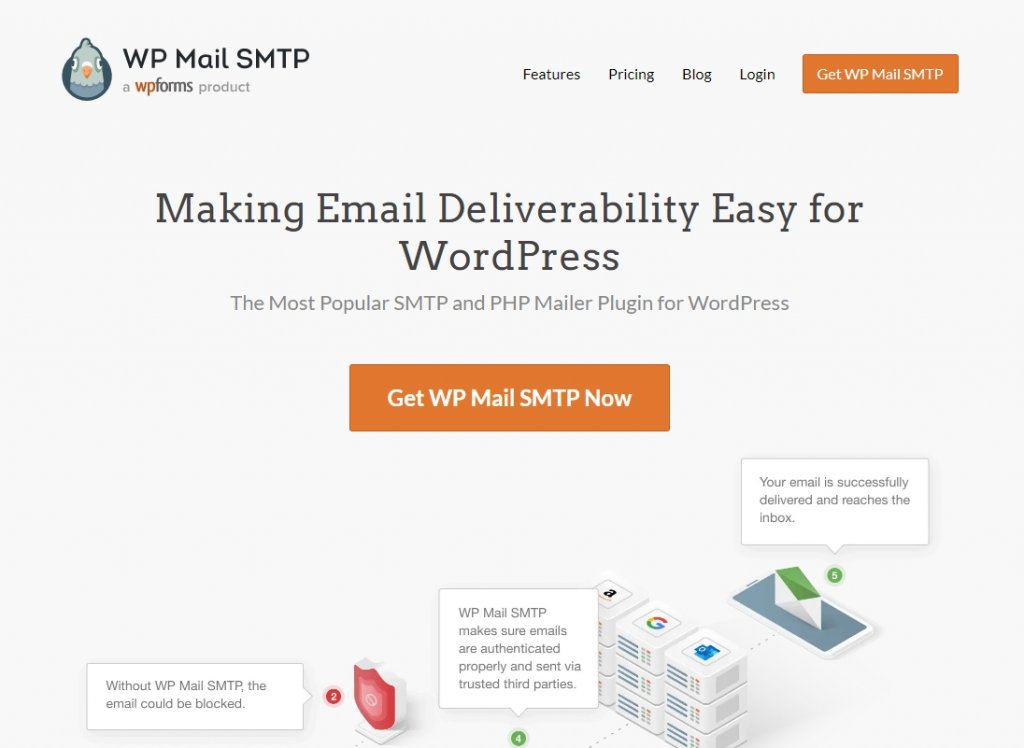
1 milyondan fazla kullanıcısı ile mevcut en popüler SMTP eklentisidir. Kullanımı kolaydır ve varsayılan e-posta adresinizi ve gönderen adını kolaylıkla değiştirmenize olanak tanır. Bu eklenti, WordPress posta işlevinizi uygun bir SMTP sağlayıcısı kullanacak şekilde yeniden yapılandırarak e-posta teslimini iyileştirmeye de yardımcı olur. Bu, web barındırıcınız SMTP bağlantı noktalarını engellese bile e-postalarınızın hedeflenen hedeflere ulaşmasını sağlar. Başlamak için eklentiyi kurmanız ve etkinleştirmeniz yeterlidir. Ardından, WordPress yönetici panonuzdaki WP Mail SMTP >> Ayarlarına gidin ve Posta bölümüne e-posta adresini ve gönderen adını girin.
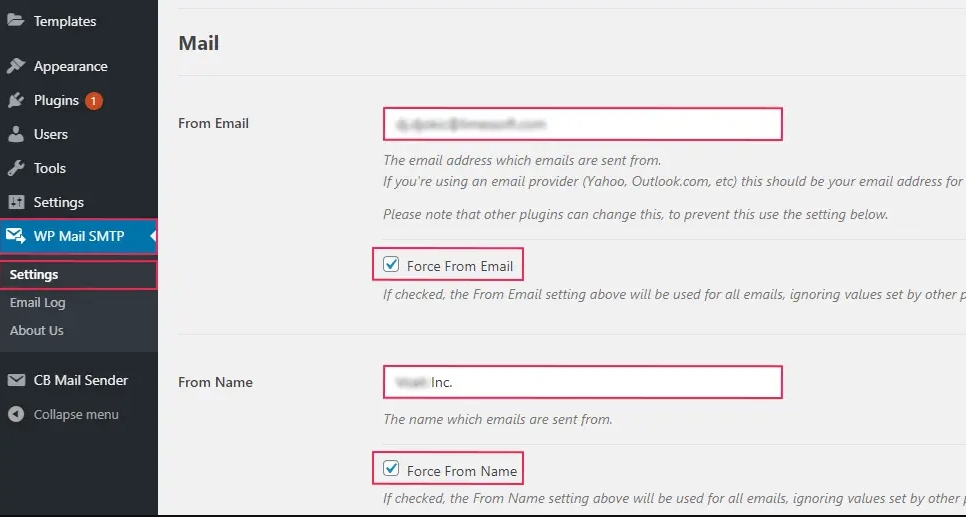
Doğru ayarları sağlamak için "E-postadan Zorla" ve "Addan Zorla" kutularını işaretlediğinizden emin olun. Bu, bu ayarların yüklemiş olabileceğiniz diğer eklentilerden öncelikli olmasını sağlayacaktır. Posta Gönderici bölümünde, SMTP sunucusunu kurmak için bir posta hizmeti sağlayıcısı seçin. Diğer seçenekler kadar güvenilir olmadığı için varsayılan seçeneği kullanmamak en iyisidir.
Harika Web Siteleri Oluşturun
En iyi ücretsiz sayfa oluşturucu Elementor ile
Şimdi başla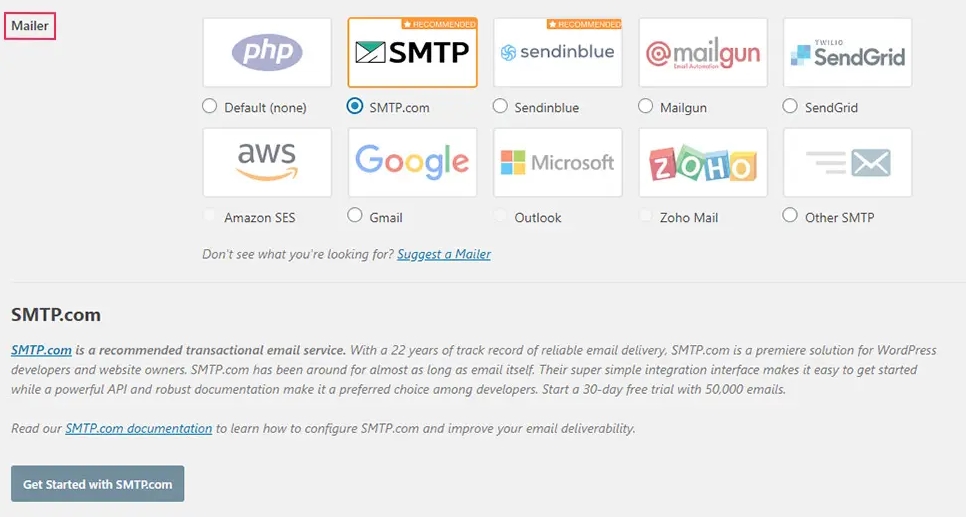
Bir seçeneği belirlediğinizde, eklenti size, e-postalarınızın hedeflerine ulaşması için e-posta gönderme hizmetini kurmanıza ve düzeltmenize yardımcı olacak talimatların bağlantısını verir. Eklentiyi SMTP servis sağlayıcınıza bağladıktan sonra Ayarları Kaydet düğmesine bastığınızdan emin olun. Ardından, E-posta Testi sekmesine gidin ve her şeyin doğru çalıştığından emin olmak için bir test e-postası gönderin.
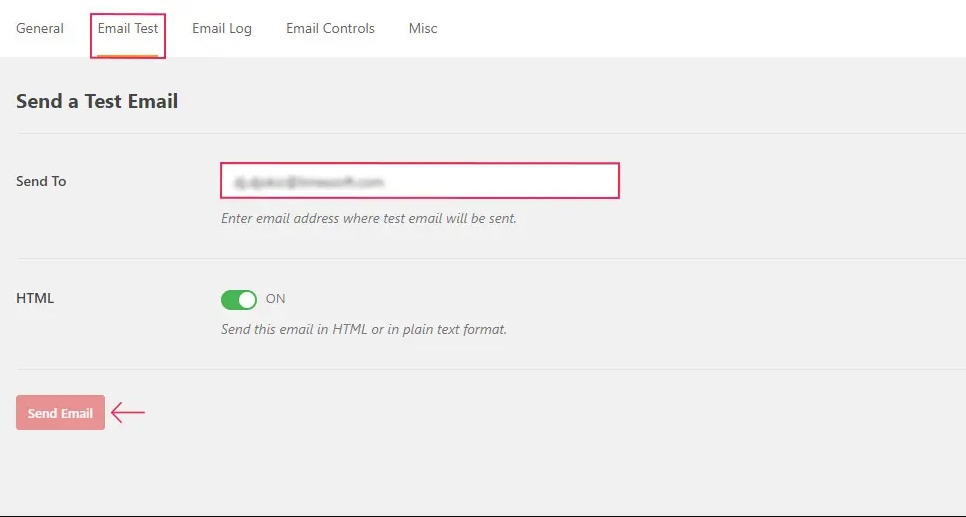
Bir test e-postası göndermek için, göndermek istediğiniz e-posta adresini bu alana yazmanız yeterlidir. Ardından, "E-posta Gönder" düğmesine basın. Son olarak, test e-postasını alıp almadığınızı görmek için e-posta gelen kutunuza gidin.
Yöntem 2: WPCode'u Kullanma
Gönderen adınızı ve e-posta adresinizi değiştirmek için bir kod parçacığı kullanabilirsiniz. WordPress sitenize kod eklemenin en kolay ve en güvenli yolu olduğu için WPCode'u kullanmanızı öneririz.
Kod parçacığını eklemek için, functions.php dosyanıza gitmeniz gerekir. Ancak WPCode ile sadece birkaç tıklamayla ekleyebilirsiniz.
WPCode ayrıca, sitenizi özelleştirmenize yardımcı olabilecek birçok başka parçacık içerir ve hatta kendi özel parçacıklarınızı bile ekleyebilirsiniz.
Başlamak için ücretsiz WPCode eklentisini yüklemeniz gerekir.
Bundan sonra, WordPress yönetici panonuzdaki Kod Parçacıkları bölümüne gidin ve "Snippet Ekle" yi tıklayın. Arama çubuğuna "gönderen" yazın ve "Giden E-posta Göndericisini Değiştir" altındaki "Snippet Kullan" düğmesine basın
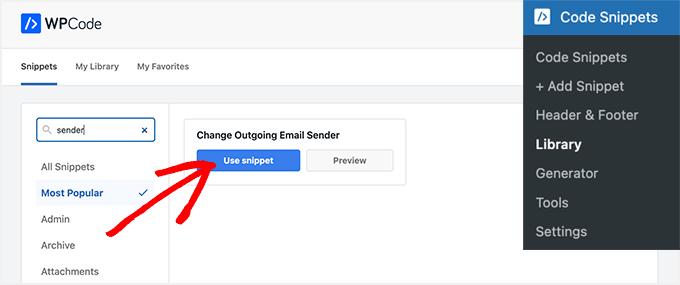
Bundan sonra Snippet'i Düzenle sayfasına aktarılacaksınız.
Bunun için, kodu doğru gönderenin e-posta adresini ve adını yansıtacak şekilde değiştirin.
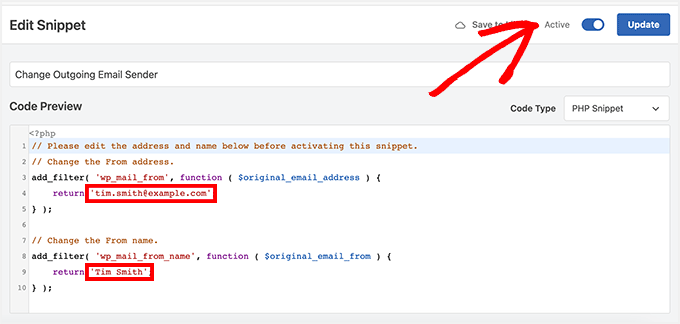
WPCode'u etkinleştirmek için, geçiş anahtarını "Aktif" konumuna getirin ve ardından "Güncelle" düğmesine basın. WPCode, sitenizdeki diğer eklentileri değiştirmek için kullanılabilecek önceden hazırlanmış kod parçacıkları koleksiyonuna sahiptir. Örneğin, otomatik güncellemeleri devre dışı bırakabilir, SVG dosyalarını yükleyebilir veya Klasik düzenleyiciye geçebilirsiniz. Ancak kütüphanede arama yapmak yerine "Add Your Custom Code (New Snippet)" butonuna tıklayarak kendi kodunuzu da ekleyebilirsiniz.
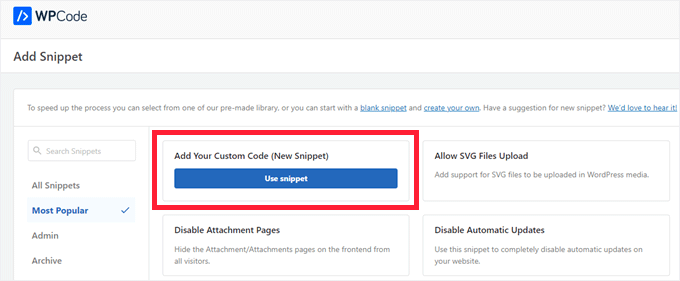
Ardından tek yapmanız gereken kendi kodunuzu yapıştırmak ve sitenizin neresinde çalışacağını seçmek.
Örneğin, aşağıdaki kodu kopyalayıp WPCode özel kod parçacığına yapıştırabilir ve gönderenin adını ve e-postasını değiştirebilirsiniz.
// Please edit the address and name below.
// Change the From address.
add_filter( 'wp_mail_from', function ( $original_email_address ) {
return '[email protected]';
} );
// Change the From name.
add_filter( 'wp_mail_from_name', function ( $original_email_from ) {
return 'Tim Smith';
} );Sarma
E-postalar, web siteniz de dahil olmak üzere hayatın her alanında insanların birbirleriyle iletişim kurmasının çok önemli bir yoludur. E-postalarınızın doğru kişilere gönderildiğinden ve onların spam klasörlerine düşmediğinden emin olmanız önemlidir. Bunu yapmak için, WordPress sitenizdeki varsayılan gönderen adını ve e-posta adresini değiştirmeniz gerekir. Birçok seçeneğe sahip olduğu için WP Mail SMTP eklentisini kullanmanızı öneririz. Bu işe yaramazsa, WP Kodunu deneyebilirsiniz. Hiçbir şey işe yaramazsa, bahsettiğimiz kod parçacıklarını functions.php dosyanıza ekleyebilirsiniz.





